خوش آموز درخت تو گر بار دانش بگیرد، به زیر آوری چرخ نیلوفری را
تغییر اندازه و رنگ فونت زیرنویس در برنامه VLC Player

همانند بسیاری از برنامه های Player که با ان می توانید موزیک و ویدئو تماشا کنید، VLC Player را هم دارید. این برنامه امکانات بسیار جالب و قدرتمندی دارد که می تواند به شما خدمات خوبی را ارائه دهد. بسیاری از Player ها امکان تغییر رنگ فونت و همچنین تغییر اندازه فونت و نوع فونت را دارند. فونت پیشفرض VLC Player، Arial است که می توانید آن را تغییر دهید.

در مورد ظاهر زیرنویس ها می توان سفارشی های مختلفی ایجاد کرد. به طور پیش فرض، متن سفید را با حاشیه سیاه در اطراف خود برای مشاهده نمایش می دهد. می توانیم رنگ فونت را تغییر دهیم. ما همچنین می توانیم رنگ و عرض کلی را ویرایش کنیم. حتی گزینه ای برای افزودن سایه به متن وجود دارد. اینها گزینه های ساده ای هستند که در تب Subtitles / OSD در preferences این برنامه وجود دارد.
برای این منظور به منوی Tools رفته و گزینه Preferences را کلیک کنید. سپس در پنجره باز شده، گزینه Subtitles / OSD را کلیک کنید.
در قسمت Subtitle effects گزینه های زیر را خواهید داشت.
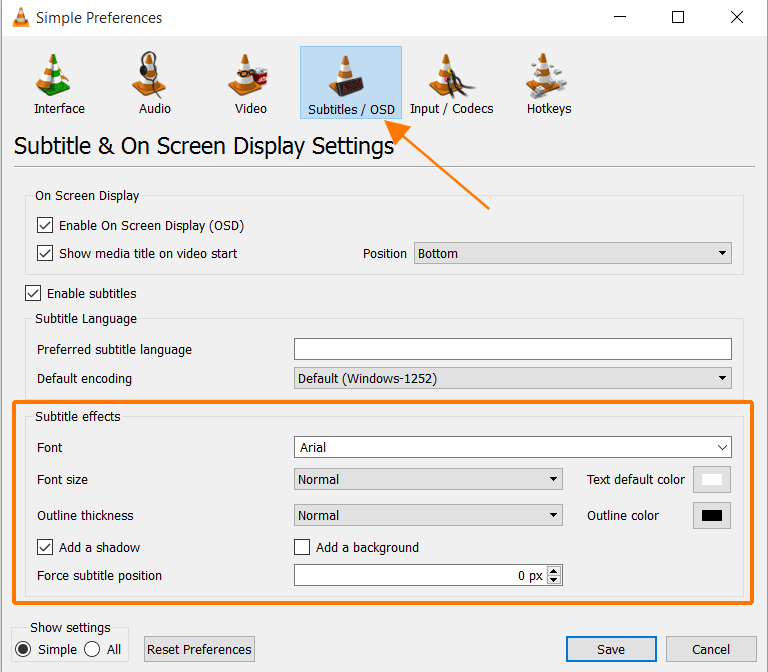
از قسمت Font می توانید فونت پیشفرض برنامه را به فونت دیگری که در سیستم شما وجود دارد تغییر دهید. از کامبوباکس Font size هم می توانید اندازه فونت را تغییر دهید و از Text default color هم بدیهی است که می توانید رنگ فونت زیرنویس را تغییر دهید. با فعال کردن تیک Add a shadow می توانید سایه به زیرنویس اضافه کنید که دید شما را می تواند بهتر کند. با فعال کردن Add a background هم می توانید یک کادر برای قرار گرفتن زیرنویس روی آن یا به عبارت دیگر پس زمینه ای برای نمایش زیر نویس ها باشد.
در نهایت دکمه Save را کلیک کرده تا تغییرات ذخیره شوند و از این پس زیرنویس ها با توجه به تغییراتی که شما اعمال کرده اید نمایش داده می شوند.

در مورد ظاهر زیرنویس ها می توان سفارشی های مختلفی ایجاد کرد. به طور پیش فرض، متن سفید را با حاشیه سیاه در اطراف خود برای مشاهده نمایش می دهد. می توانیم رنگ فونت را تغییر دهیم. ما همچنین می توانیم رنگ و عرض کلی را ویرایش کنیم. حتی گزینه ای برای افزودن سایه به متن وجود دارد. اینها گزینه های ساده ای هستند که در تب Subtitles / OSD در preferences این برنامه وجود دارد.
برای این منظور به منوی Tools رفته و گزینه Preferences را کلیک کنید. سپس در پنجره باز شده، گزینه Subtitles / OSD را کلیک کنید.
در قسمت Subtitle effects گزینه های زیر را خواهید داشت.
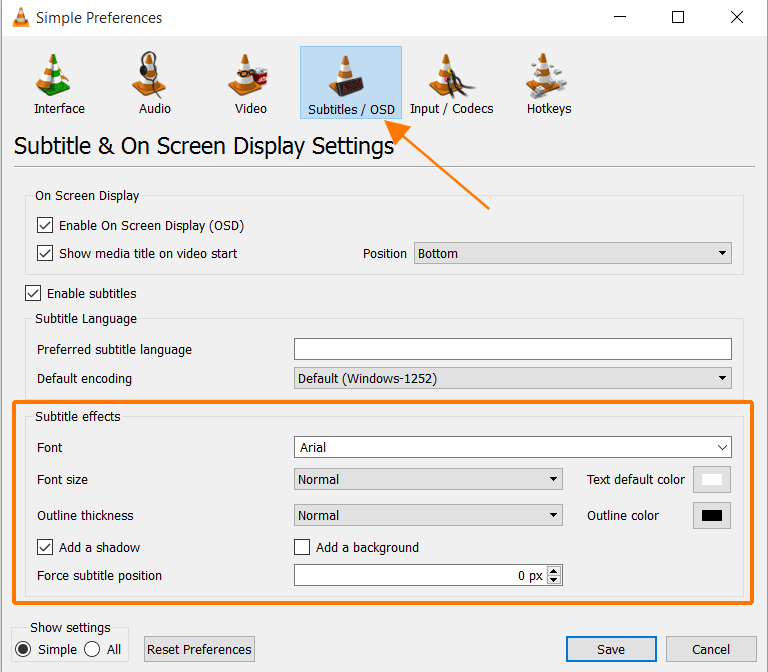
از قسمت Font می توانید فونت پیشفرض برنامه را به فونت دیگری که در سیستم شما وجود دارد تغییر دهید. از کامبوباکس Font size هم می توانید اندازه فونت را تغییر دهید و از Text default color هم بدیهی است که می توانید رنگ فونت زیرنویس را تغییر دهید. با فعال کردن تیک Add a shadow می توانید سایه به زیرنویس اضافه کنید که دید شما را می تواند بهتر کند. با فعال کردن Add a background هم می توانید یک کادر برای قرار گرفتن زیرنویس روی آن یا به عبارت دیگر پس زمینه ای برای نمایش زیر نویس ها باشد.
در نهایت دکمه Save را کلیک کرده تا تغییرات ذخیره شوند و از این پس زیرنویس ها با توجه به تغییراتی که شما اعمال کرده اید نمایش داده می شوند.





نمایش دیدگاه ها (0 دیدگاه)
دیدگاه خود را ثبت کنید: